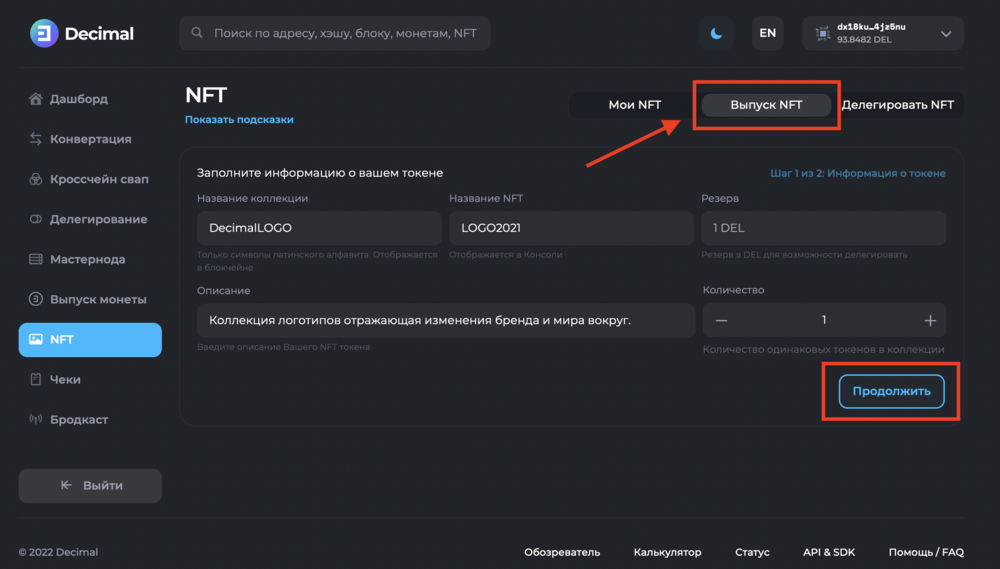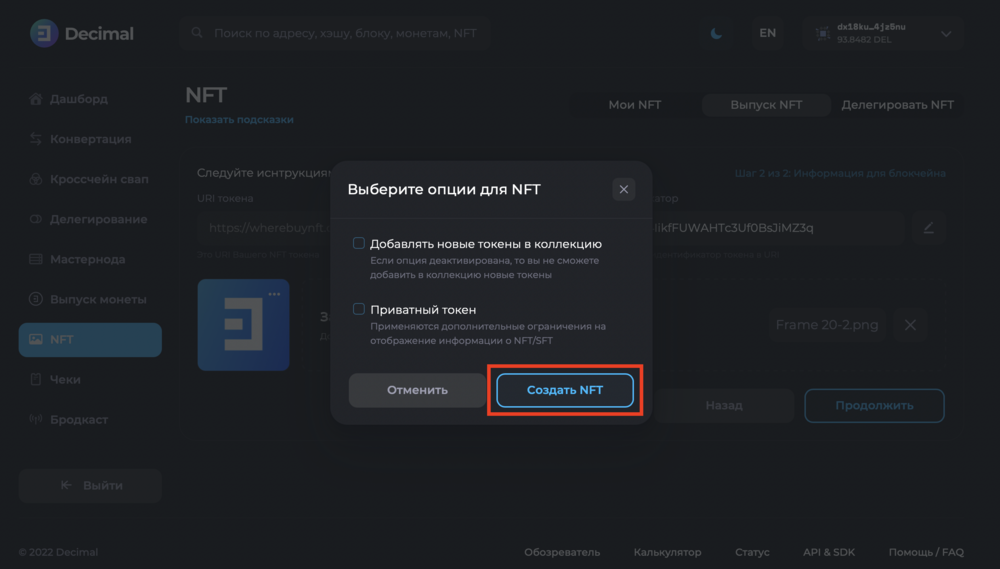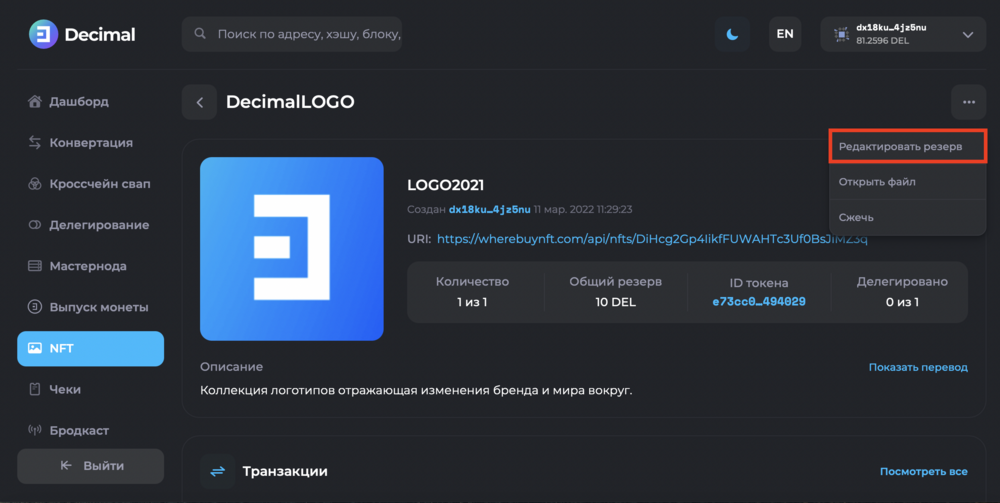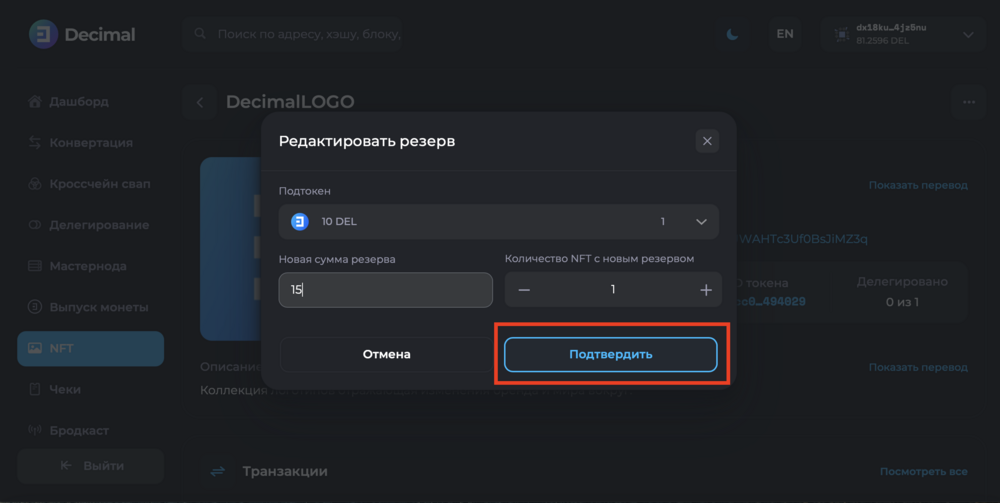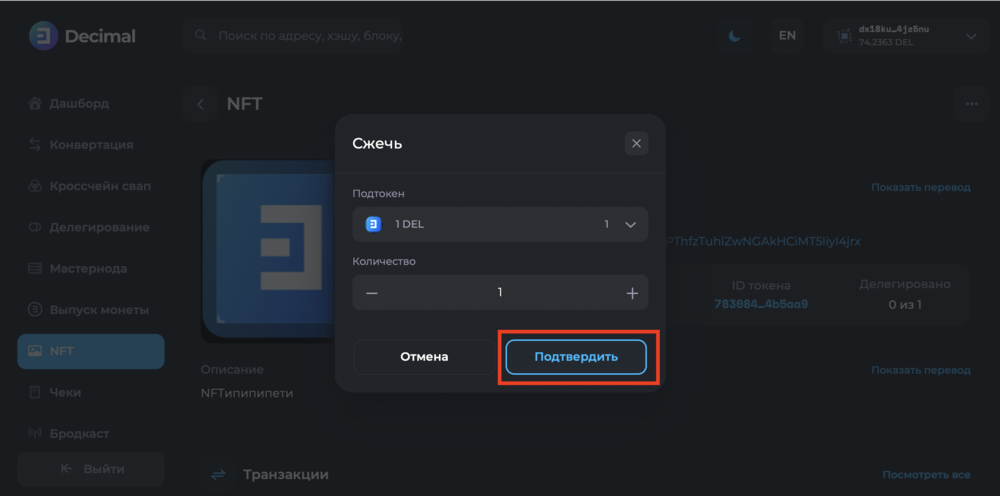Как создать NFT
Чтобы создать невзаимозаменяемый токен , войдите в свою персональную консоль DecimalChain с помощью вашей Seed-фразы .
В панели слева найдите кнопку NFT . 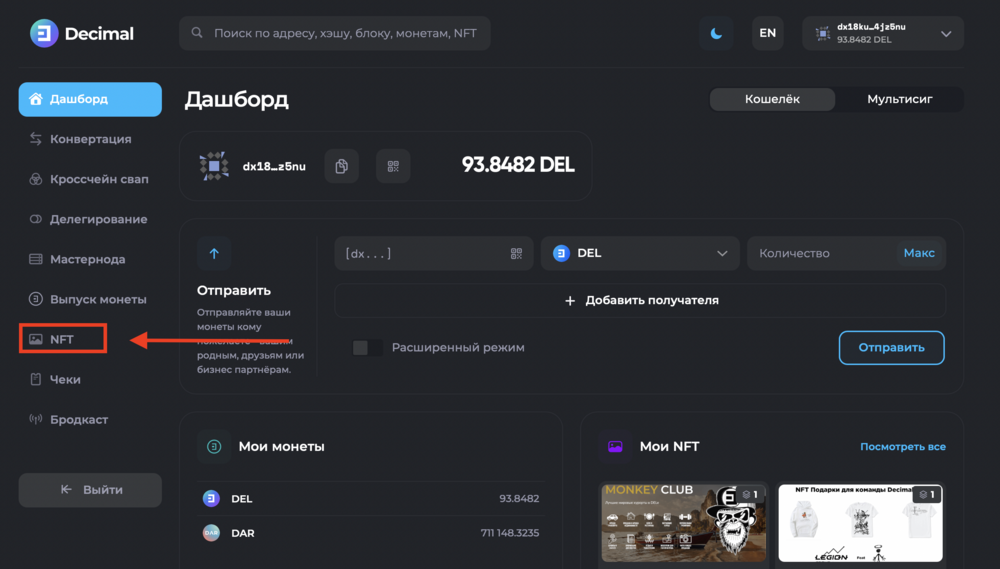
Далее в верхней части справа нажмите кнопку « Выпуск NFT ».
Заполните поле с названием вашей коллекции латинскими буквами.
Заполните поле с названием вашего NFT на любом языке.
Внесите значение резерва вашего NFT (не менее 1 DEL).
Внесите описание вашего токена на любом языке.
Внесите количество экземпляров вашего NFT.
Нажмите кнопку « Продолжить ».
Далее вы увидите поле « URI токена» , которое нельзя отредактировать через интерфейс консоли. Этот параметр понадобится программистам, которые смогут отредактировать его через API , в случае если необходимо организовать своё хранилище данных NFT.
Правее вы увидите поле « URI идентификатор» , которе вы можете отредактировать через интерфейс консоли на ваше усмотрение. Эту строку также можно оставить не изменой.
Далее нажмите кнопку «Загрузить файл» и выберите файл для загрузки. 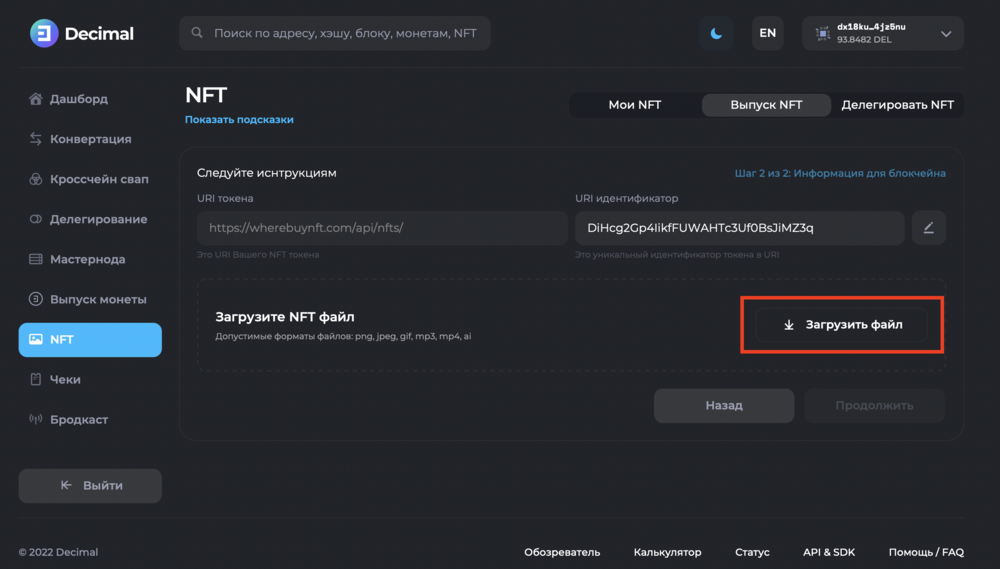
Бегунком определите отображение обложки вашего NFT и нажмите кнопку «Сохранить» . 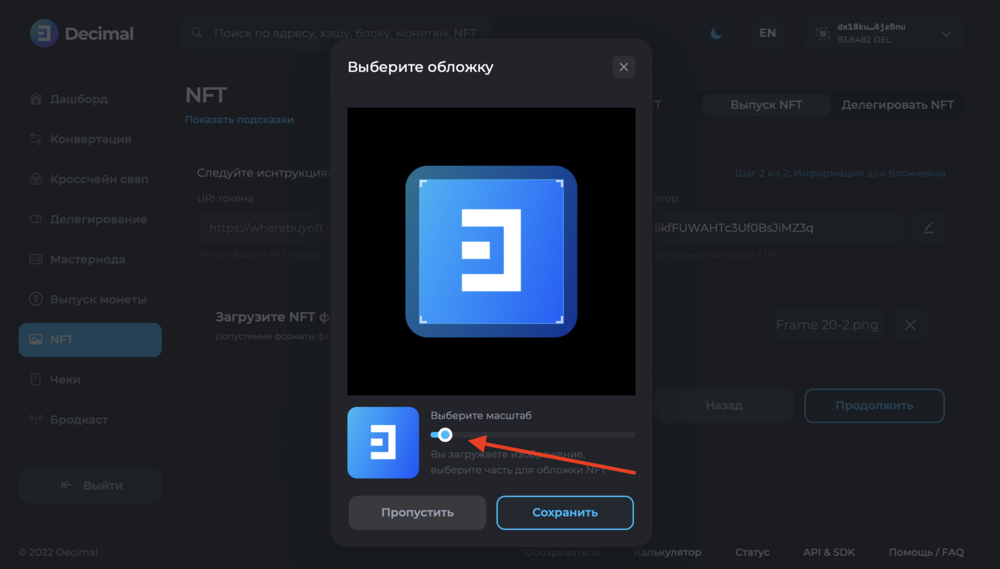
После того как обложка вашего NFT сохранится, нажмите кнопку «Продолжить» . 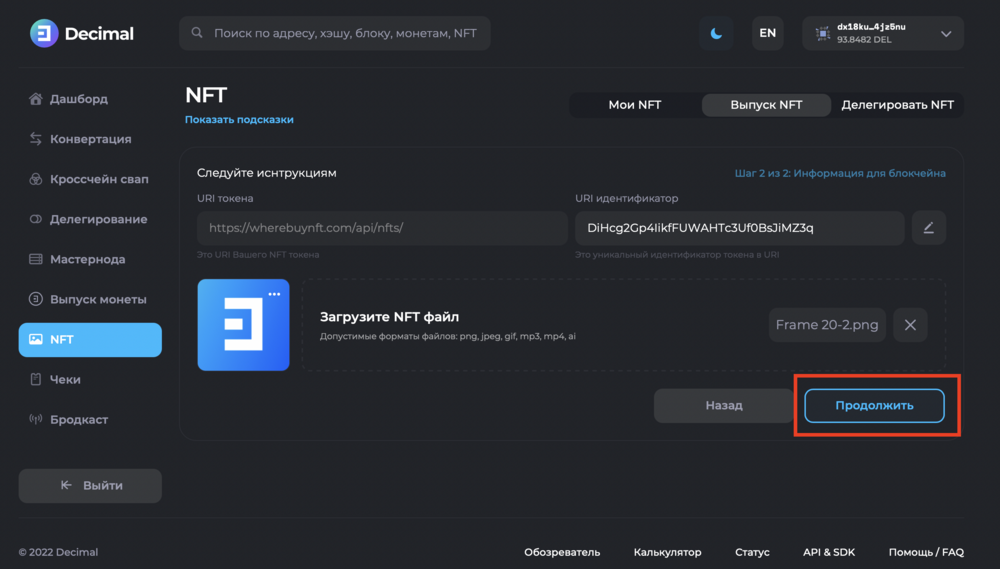
Теперь вам необходимо выбрать опции для вашего NFT .
Поставьте галочку, если вы планируете позднее добавлять новые токены в коллекцию, и НЕ ставьте галочку, если НЕ планируете.
Поставьте галочку, если вы хотите создать приватный NFT, и НЕ ставьте галочку, если хотите, чтобы ваш NFT остался публичным.
Приватные NFT/SFT доступны только текущему владельцу в консоли. При этом в «Обозревателе» никакое содержимое NFT/SFT не будет доступно для предпросмотра. В то время как публичный (обычный) NFT/SFT в полном качестве и размере доступен для просмотра/прослушивания только текущему владельцу в консоли, а остальным пользователям в «Обозревателе» доступны обложка и демонстрационный отрезок — урезанный по качеству и длительности кусочек оригинального файла.
После того как вы поставите необходимые галочки, нажмите кнопку «Создать NFT» .
Обязательно проверьте все данные вашего NFT и, если всё корректно, нажмите кнопку «Подтвердить» . 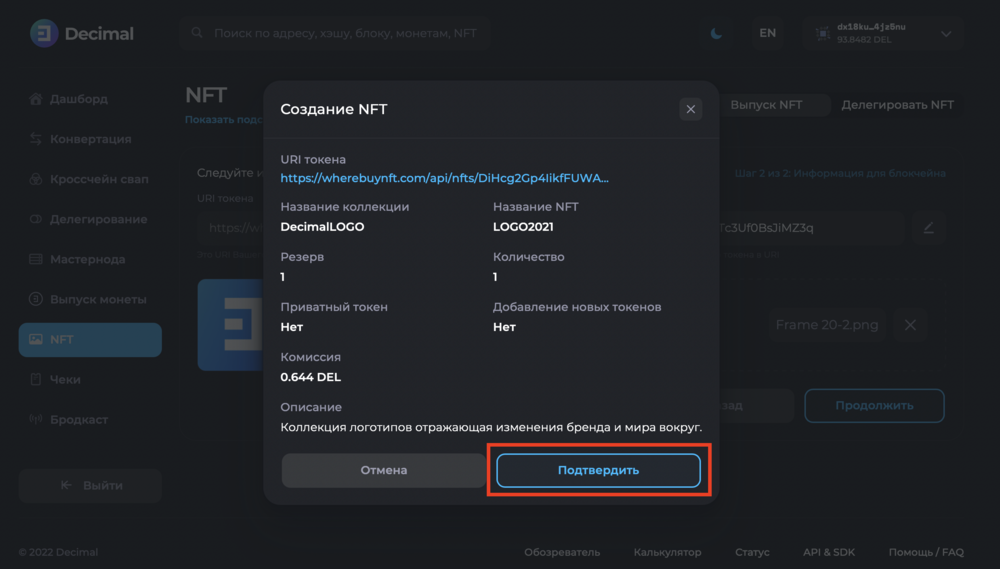
Ещё раз проверьте данные и подтвердите транзакцию. 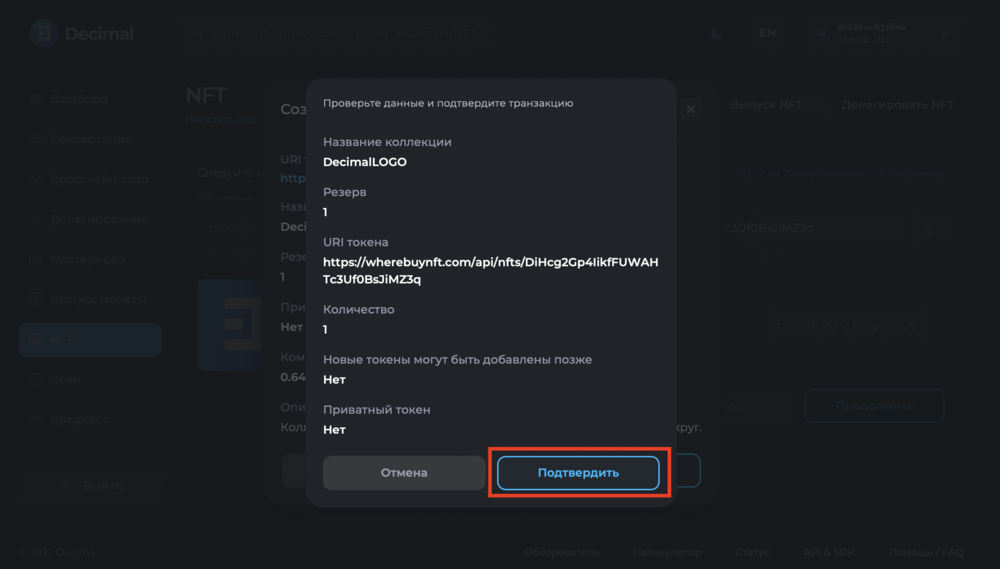
Поздравляем! Транзакция успешно отправлена в блокчейн и вы можете проверить её по хешу. 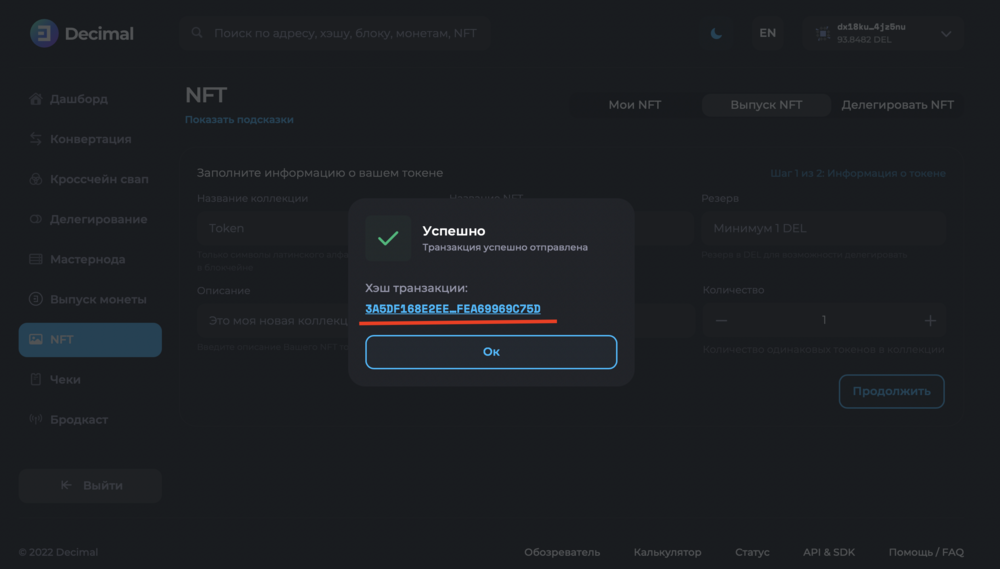
Нажмите на хеш транзакции и попадёте в Обозреватель , где увидите всю информацию о вашем токене и сможете убедиться, что статус транзакции «Успешно».
Кстати, по этому хешу любой пользователь сможет ознакомиться со всей информацией о вашем токене. 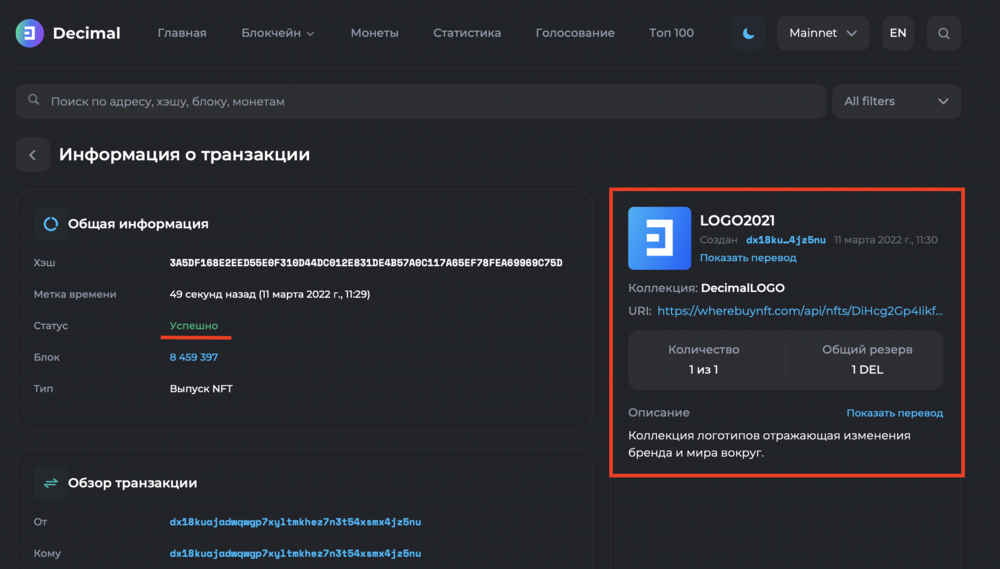
Вернитесь на страницу, где получили хеш транзакции с выпуском вашего NFT, и нажмите кнопку «Ок» . 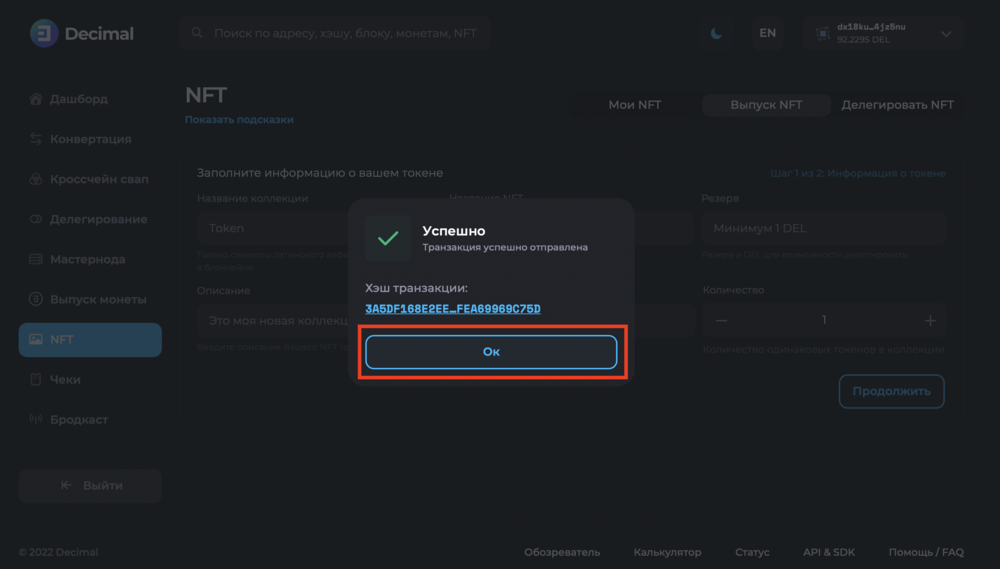
Как отправить NFT
Зайдите в консоль и в левом меню выберите «NFT» . Fayl:İnstructions-snimok ehkrana 2022-03-11 v 11.10.37.png
Далее прокрутите страницу вниз, и вы найдёте форму для отправки NFT, где необходимо заполнить все поля.
Выберите коллекцию для отправки.
Выберите подточен, в случае если выпускали более одного экземпляра.
Внесите адрес получателя вашего NFT.
Выберите количество экземпляров, в случае если выпускали более одного.
По желанию используйте расширенный режим, где можно оставить сообщение и выбрать монету для оплаты комиссии.
После того как форма будет заполнена, нажмите кнопку «Отправить» . 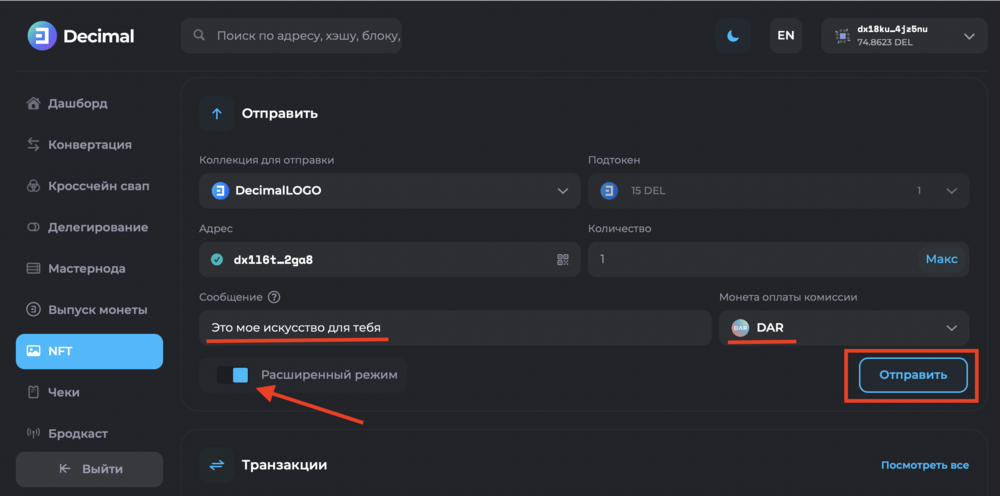
Затем проверьте данные и подтвердите транзакцию 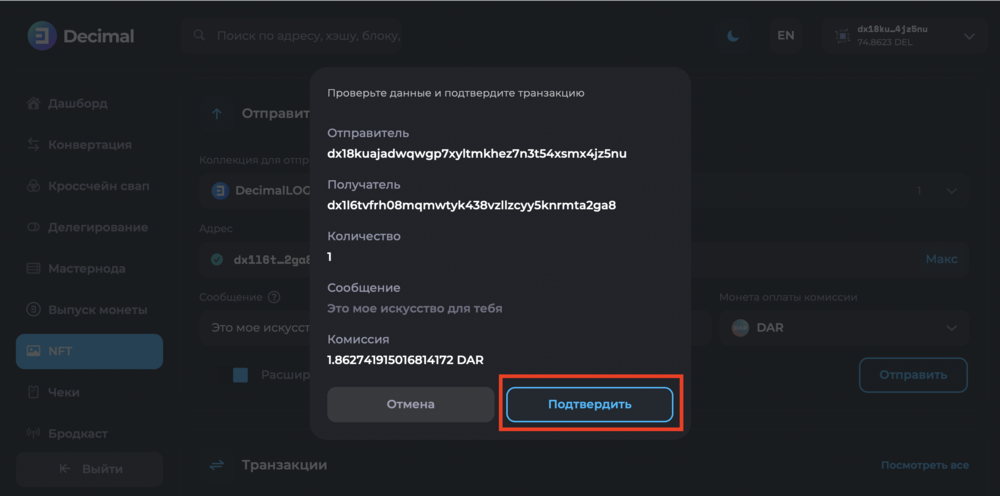
Как посмотреть свой NFT в консоли?
Зайдите в консоль и в левом меню выберите «NFT» . Fayl:İnstructions-snimok ehkrana 2022-03-11 v 11.10.37.png
Далее в правом верхнем углу выберите кнопку «Мои NFT» . 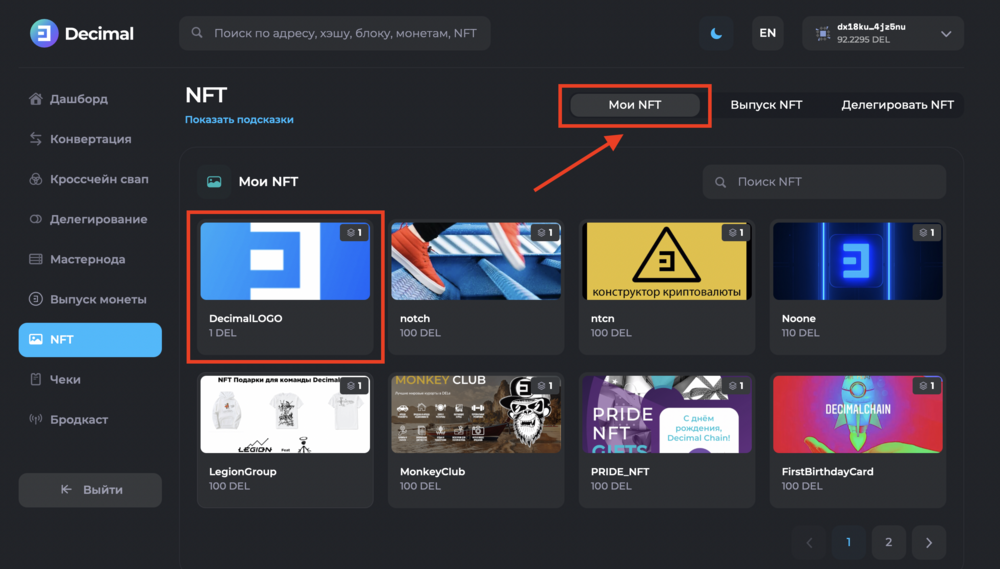
Выберите нужный вам NFT и кликните на его изображение, чтобы попасть на страницу со всей информацией о вашем токене и увидеть все транзакции, связанные с ним. 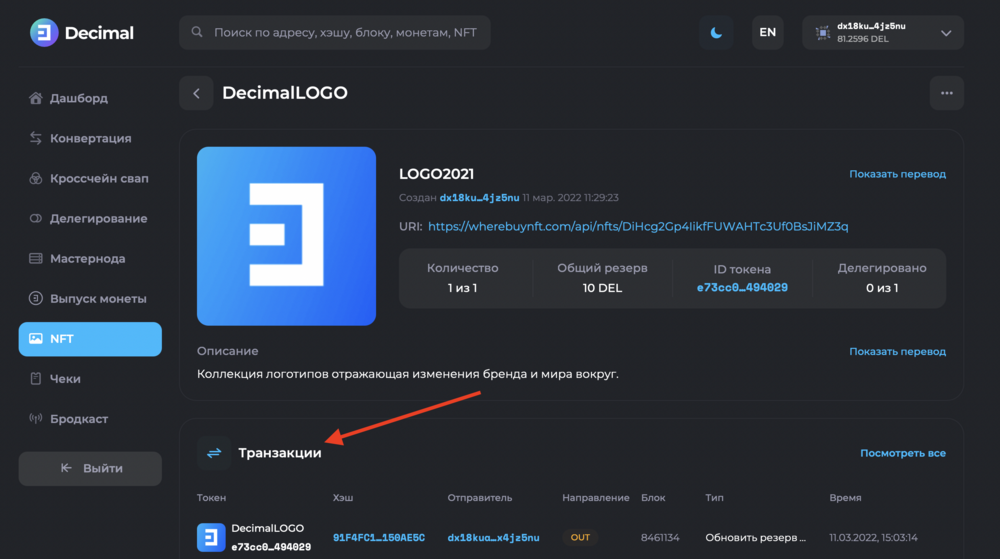
Именно на этой странице вы можете отредактировать резерв вашего токена, сжечь ваш токен и «открыть файл» , вложенный в данный NFT.
Наведите курсор на три точки в левом верхнем углу и выберите действие, которое хотите сделать. 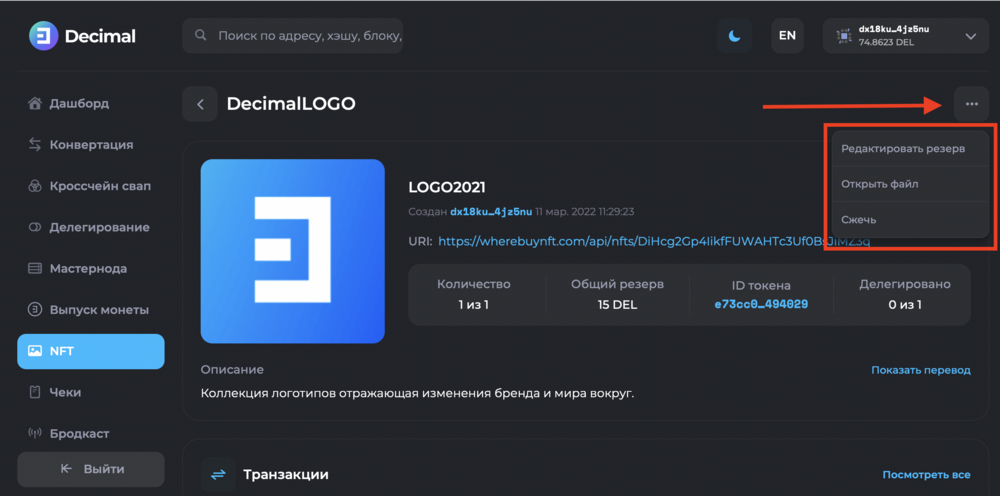
Как отредактировать резерв NFT
Чтобы отредактировать резерв вашего NFT, зайдите на страницу нужного токена, наведите курсор на три точки в правом верхнем углу и выберите «Редактировать резерв» .
Далее внесите новое значение резерва и определите количество токенов с новым резервом, в случае если вы создавали больше одного экземпляра в коллекции. Затем нажмите кнопку «Подтвердить» .
ВАЖНО! Резерв NFT можно только УВЕЛИЧИТЬ! Снизить резерв нельзя.
Проверьте данные и подтвердите транзакцию. 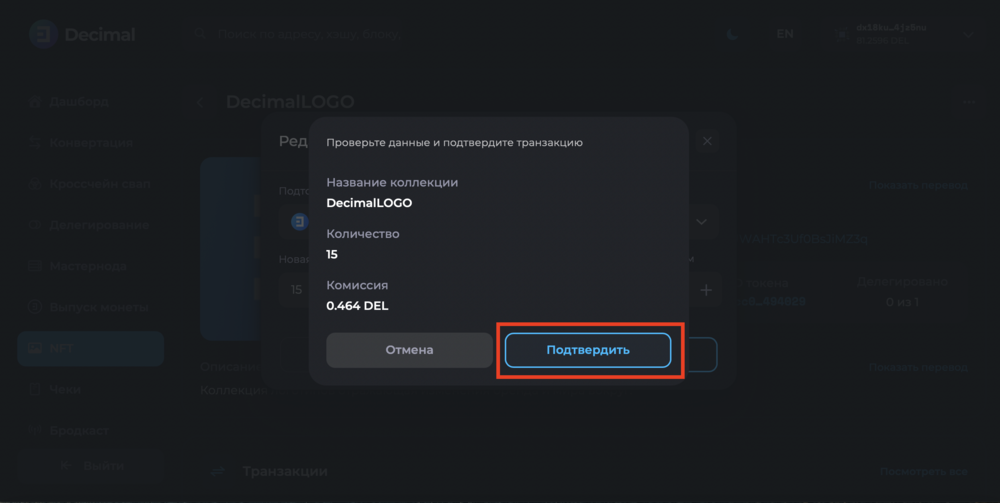
Теперь нажмите на хеш транзакции, чтобы посмотреть её отображение в обозревателе блокчейна. 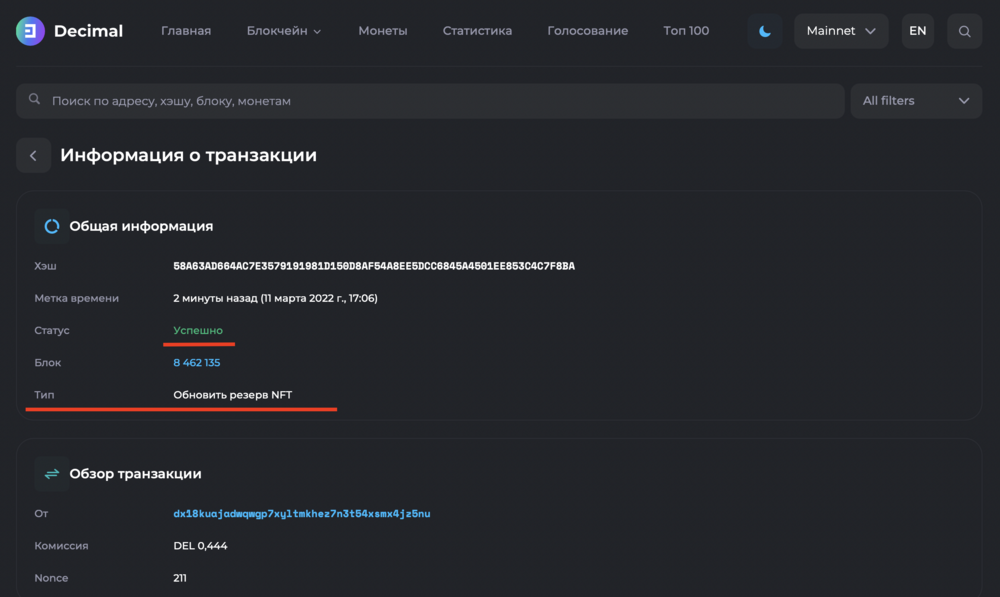
Любое изменение вашего токена будет отображено в блокчейне.
Как делегировать NFT
Зайдите в свою консоль и в левом меню выберите кнопку «NFT» . Fayl:İnstructions-snimok ehkrana 2022-03-11 v 11.10.37.png
В верхнем правом углу выберите кнопку «Делегировать» и заполните все поля.
Выберите NFT для отправки.
Выберите подточен, в случае если вы выпускали более одного экземпляра.
Внесите адрес валидатора, которому хотите делегировать NFT.
Выберите количество токенов, в случае если вы выпускали более одного экземпляра.
Нажав на бегунок «Расширенный режим» , вы сможете добавить сообщение и выбрать монету для оплаты комиссии за транзакцию.
После того как вы внесли всю информацию в соответствующие поля, нажмите кнопку «Делегировать» . 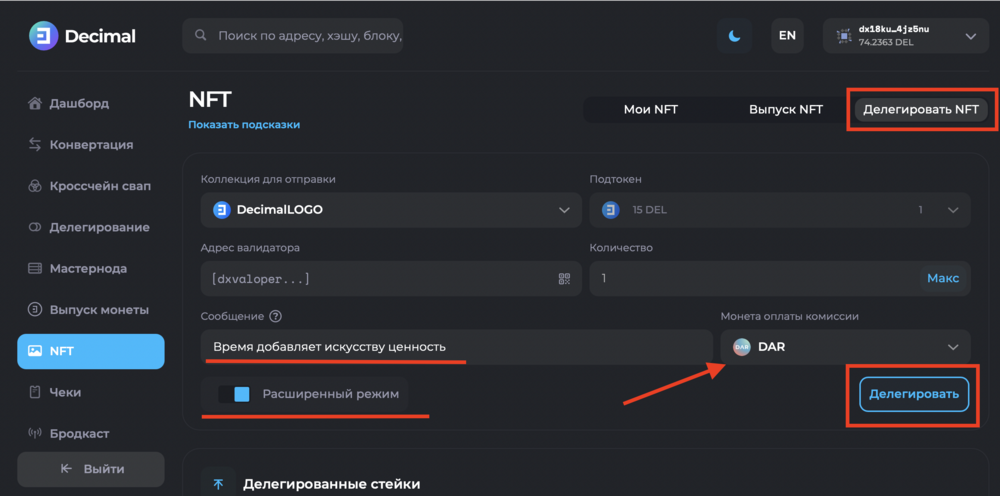
Затем проверьте данные и подтвердите транзакцию. 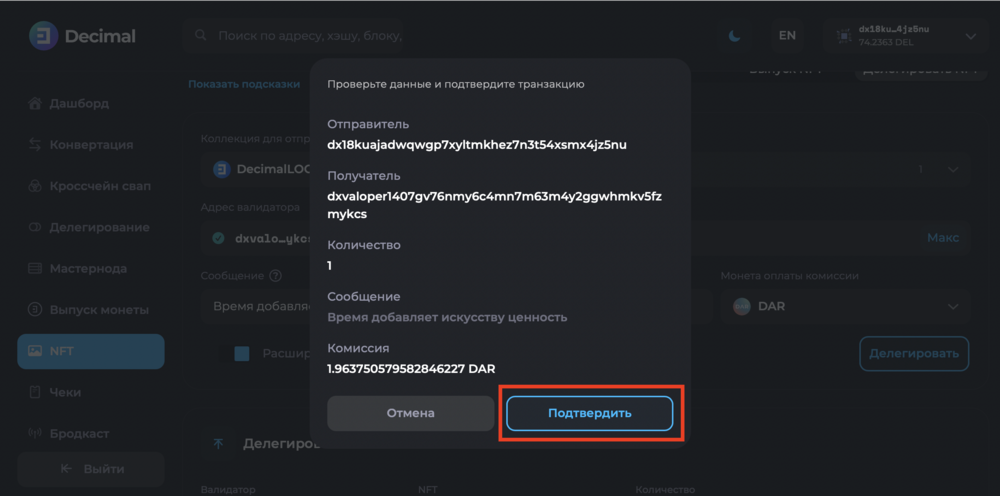
Как «сжечь» NFT
Чтобы «сжечь» ваш NFT, зайдите на страницу нужного токена, наведите курсор на три точки в правом верхнем углу и выберите «Сжечь». 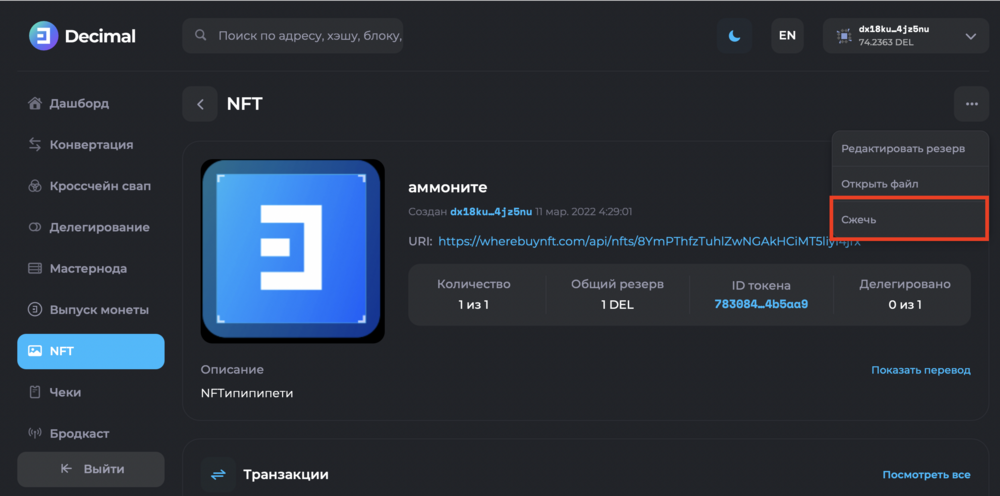
Выберите токен и подточен, в случае если создавали более одного экземпляра, и нажмите кнопку «Подтвердить» .
Проверьте данные и подтвердите транзакцию. 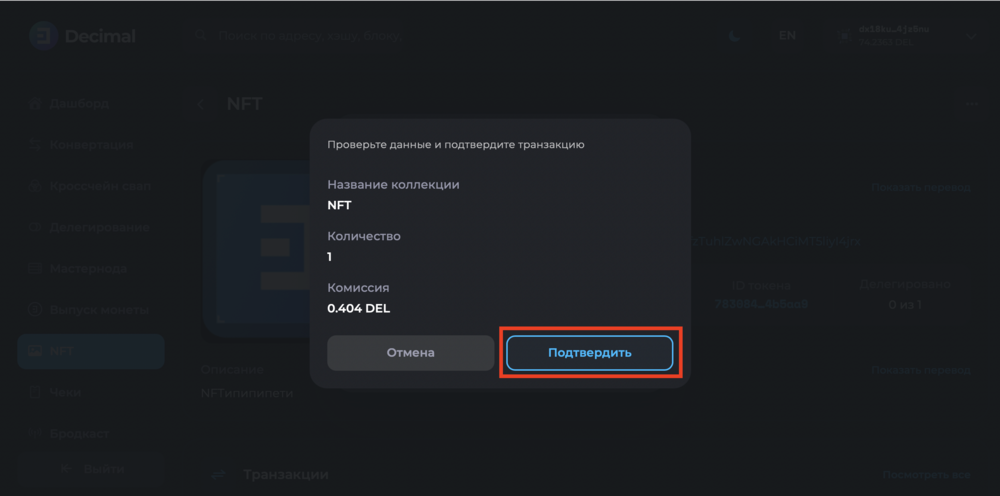
Далее пройдите по хешу транзакции и убедитесь в статусе «Успешно», а также посмотрите всю информацию, которая отобразилась в обозревателе блокчейна. 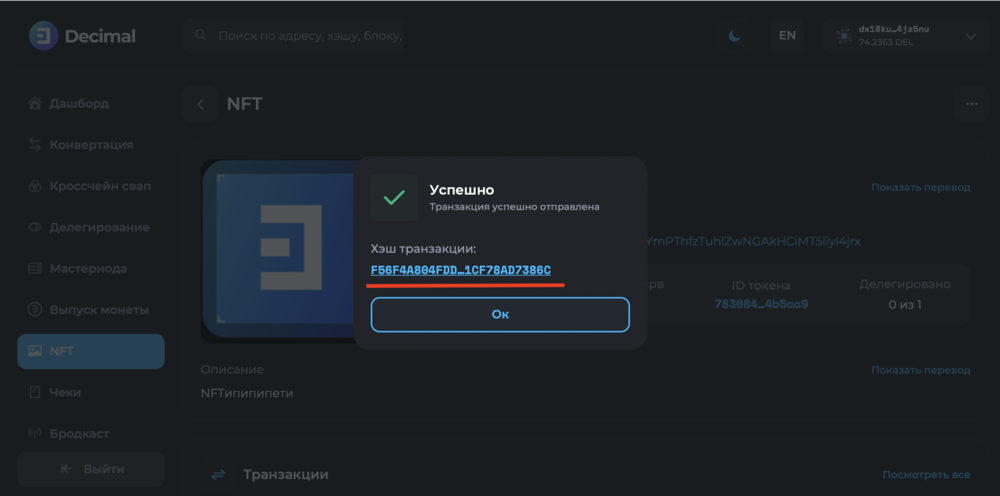
После ликвидации NFT резерв, заложенный в его обеспечение, добавится к вашему балансу.